Resumo da IA
Interessado em configurar um formulário de pós-revisão? Você provavelmente já encontrou esses formulários em vários sites depois de ler um artigo. Eles vêm em diversos formatos, desde solicitações de texto simples como "Você achou esta publicação útil?" até ícones intuitivos de polegar para cima ou para baixo que permitem que você expresse seu feedback.
Neste tutorial, vamos orientá-lo na criação de um formulário de feedback que aparecerá no final de suas postagens, permitindo que você colete insights valiosos de seus leitores sobre seu conteúdo.
Criando o formulário
Para começar, criaremos um novo formulário com uma pergunta simples do tipo Sim ou Não. Adicionaremos um campo oculto que captura o título da página para que, em nossas entradas, saibamos qual publicação eles estavam lendo ao deixar sua avaliação.
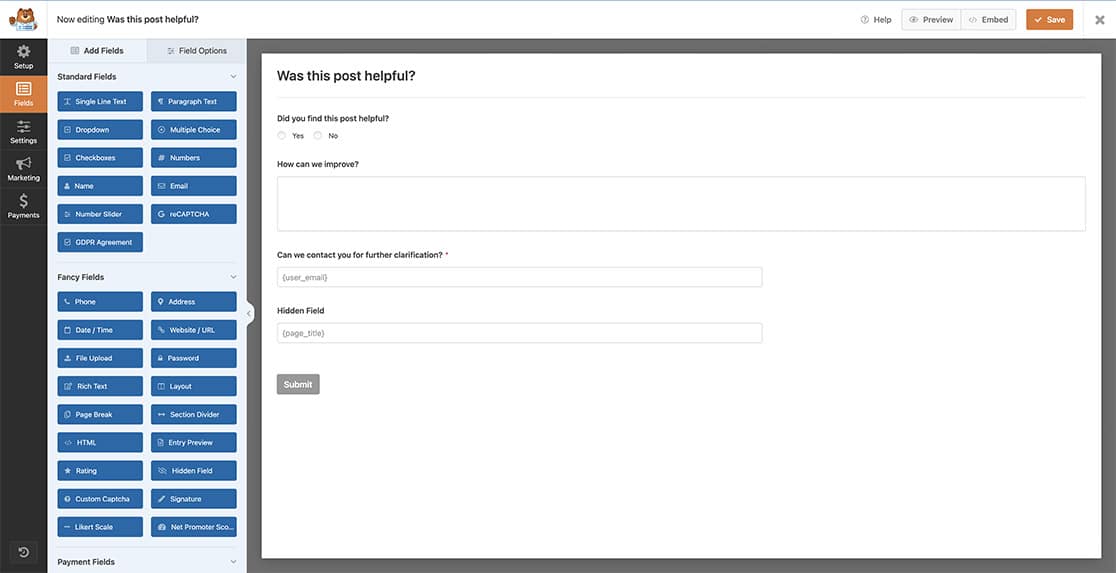
Se precisar de ajuda para criar seu formulário, consulte este artigo.
Para a nossa pergunta Yes/No, também clicamos em Enabled Survey Reporting para que seja mais fácil acessar o formulário e filtrar os resultados, visualizar por intervalo de datas, etc.
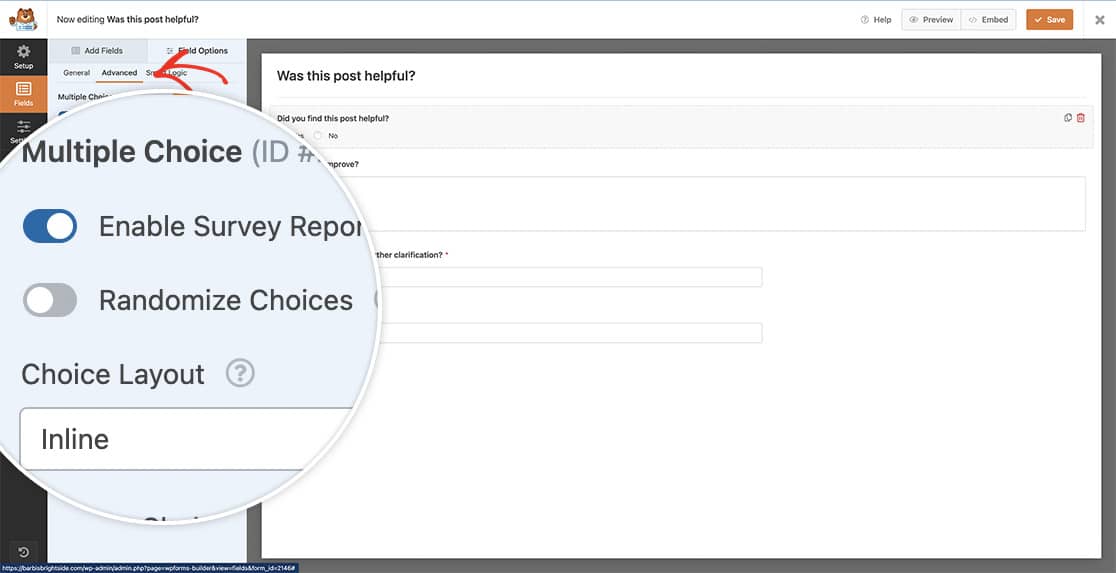
Configuração da lógica condicional para os campos
Para os fins desta documentação, se o leitor clicar no botão Não, queremos coletar informações adicionais, por exemplo, como podemos melhorar.
Para isso, faremos com que o campo Texto do parágrafo use a lógica condicional que, se a opção Não for selecionada, dois campos extras serão exibidos. O campo Texto do parágrafo para coletar comentários adicionais, bem como o campo E-mail, que não será um campo obrigatório, mas permitirá que o usuário deixe seu endereço de e-mail, caso queiramos entrar em contato e obter mais conhecimento sobre como podemos melhorar sua experiência.
Para definir a lógica condicional, clique no campo Texto do parágrafo e na guia Avançado. Em seguida, alterne a opção Enable Conditional Logic (Ativar lógica condicional ) para a posição ativada.
Quando isso estiver ativado, você deseja mostrar o campo Texto do parágrafo se o leitor tiver selecionado Não ao responder à pergunta sobre Você achou esta publicação útil?
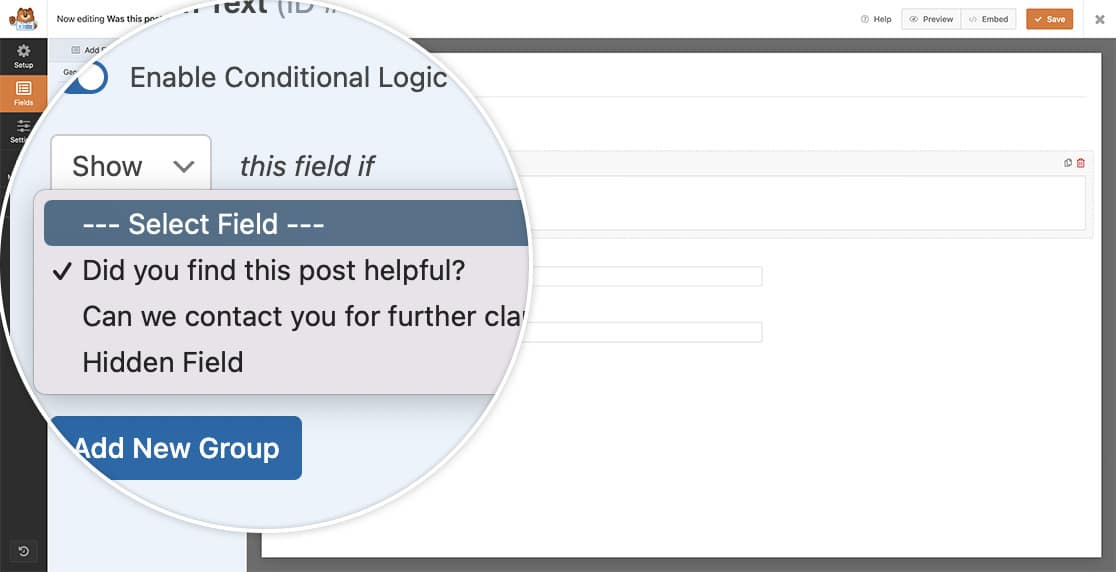
Adição de lógica condicional às notificações
Essa etapa é totalmente opcional ao configurar seu formulário de pós-avaliação. Você pode optar por enviar uma notificação por e-mail somente quando o feedback for negativo. Por exemplo, você pode preferir receber notificações somente quando os leitores não acharem sua publicação útil.
Se você quiser adicionar essa etapa, clique em Settings (Configurações ) no construtor de formulários. Em seguida, navegue até a guia Notifications (Notificações ). Na parte inferior da notificação, ative a opção Enable Conditional Logic (Ativar lógica condicional ) e defina sua condição para enviar a notificação somente se o usuário selecionar No (Não).
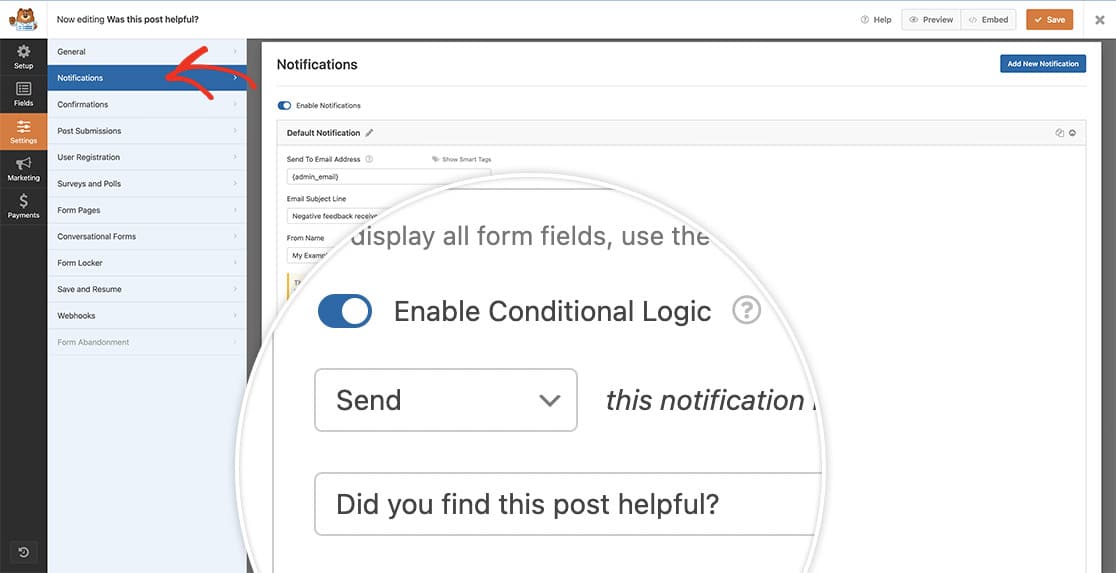
Como adicionar o formulário às suas páginas
Há várias maneiras de exibir o formulário em seu site. Para nossa demonstração, acabamos de adicionar nosso formulário na parte inferior de cada publicação em nosso site usando o bloco WPForms.
Agora, quando um leitor terminar um artigo em nosso site, ele verá nosso formulário e poderá fornecer esse feedback útil.
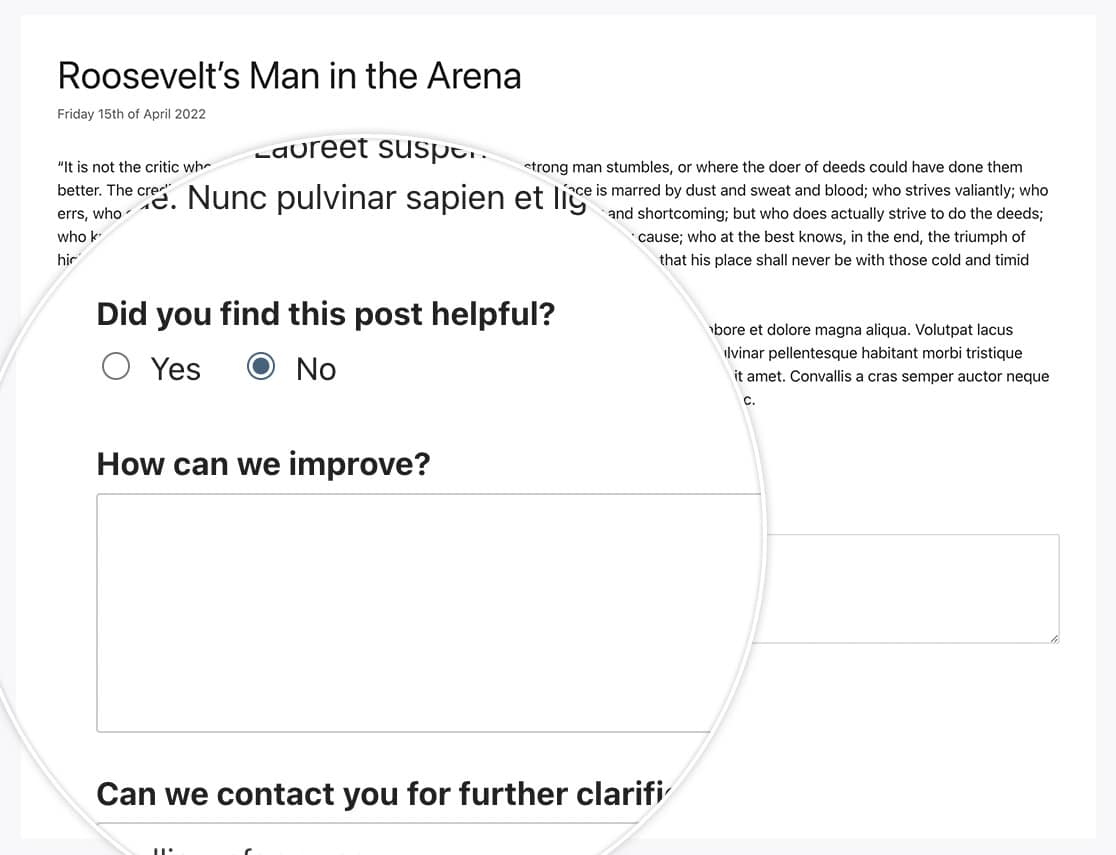
Observação: para obter mais detalhes sobre como adicionar um formulário a uma página, consulte nosso tutorial sobre como exibir formulários no WordPress.
Perguntas frequentes
Abaixo, respondemos a algumas das principais perguntas que recebemos sobre como adicionar um formulário de feedback às suas postagens/páginas do WordPress.
P: Como posso usar os polegares para cima e para baixo em meu formulário?
R: Você pode alterar facilmente o texto para ícones usando opções de imagem ou ícone para o formulário em vez de texto. Por exemplo, uma marca de seleção ou um ícone de cruz carregado para seu sim/não, um polegar para cima ou para baixo, ou até mesmo um rosto feliz e triste usando um ícone baseado em fonte para emojis. Há muitas maneiras diferentes de personalizar esses tipos de formulários.
Para obter mais informações, consulte nossos tutoriais sobre o uso de Icon Choices e Image Choices.
É isso aí! Agora você sabe como criar um formulário de pós-revisão usando o WPForms.
Em seguida, você gostaria de adicionar alguma animação ao formulário quando ele for enviado? Consulte nosso tutorial sobre como adicionar animação de neve caindo às mensagens de confirmação.
